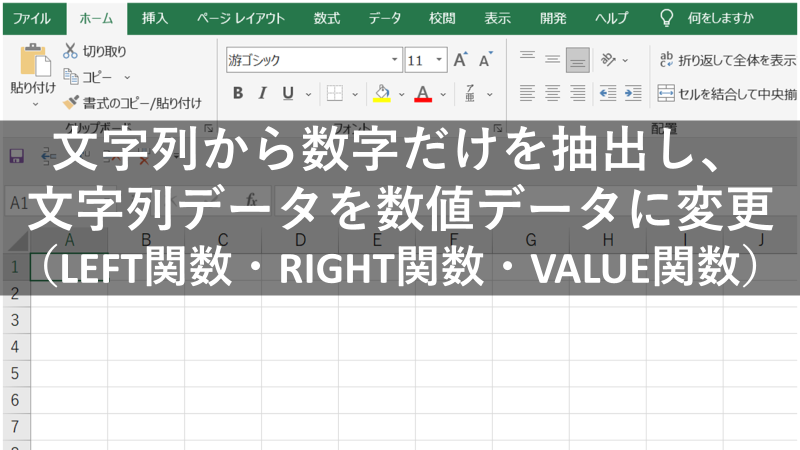-

FIT PLACE24 成増店を1か月利用した感想を本音で語ります -エニタイムフィットネス成増店との比較
FIT PLACE24 成増店を利用し始めて1か月ほど経ちますので、良かった点、悪かった点を本音で語りたいと思います。近所のエニタイムフィットネス 成増店も利用しているので、そことの比較でも解説できればと思います。 結論から申し上げますと、全体的には満... -

上司を納得させるためのSWOT分析の使い方を解説 -SWOT分析は役に立たない?
この記事のサマリ SWOT分析は非常に有名なフレームワークですが、使い方を誤ると役に立たないフレームワークとなる SWOT分析の問題点とその解消方法は以下の通り整理される 要素に網羅性が欠ける⇒整理の軸を定める 分類分けが主観的になってしまう⇒定量的... -

【読書感想】論点を研ぐ 戦略コンサルタントが明かす「問題解決」の実際 -論点思考を更に磨きたい人必読!
「論点を研ぐ 戦略コンサルタントが明かす「問題解決」の実際」という書籍を読みましたので、感想を書きたいと思います。 項目評価役に立つ度読みやすさ情報の質 【本書の概要】 本書では、問題解決における最初のフェーズである「論点設定」において、論... -

テーマ別Fintech・金融ビジネスに取り組む際に読む本 -エンベデッドファイナンス、ブロックチェーン、ペイメント(決済)、情報銀行、
以前ほど、Fintechという言葉を最近耳にする機会は減りましたが、Fintechの各分野はそれぞれ独立したテーマとして様々な商品・サービスが登場しています。Fintechとは、Financial Technology (金融技術) の略称です。金融サービスと情報技術を組み合わせ、... -

コンサルタントが思考力を鍛えるために読む本 -論理的思考、論点思考、仮説思考、システム思考、デザイン思考…
本記事では、コンサルタントが思考力を鍛えるために読んでいる書籍をご紹介します。 コンサルタントはクライアントの課題を解決するために、複雑な問題を分析し、最適な解決策を提案する必要があります。そのため、正しく考える"思考力"が求められます。ビ... -

分かりやすい文章を書く力が身につく書籍
本記事では、分かりやすい文章を書く力(文章力)が身につく書籍を紹介します。 社会人になると多くの人が文章を書くことの難しさに気づくと思います。すべての人に分かりやすく、説得力のある文章を書くというのは非常に難しいです。しかし、この文章力が... -

企業の戦略・ビジネスモデルの考え方が身に着く書籍
本記事では、企業の戦略・ビジネスモデルの考え方が身に着く書籍をご紹介します。 今、戦略やビジネスモデルを持っていない企業はないと思います。企業にとって戦略やビジネスモデルは、競争力の維持と向上、市場の変化への適応、リスク管理などのために必... -

コンサルタントがシステムプロジェクトにアサインされる前に読むべき本
本記事では、システム関連プロジェクトにアサインされる前にコンサルタントが読むべき本をご紹介します。 総合系コンサルティングファームやITコンサルティングファームに所属すると、ほとんどの人がシステムに関連したプロジェクトにアサインされると思い... -

筋トレのサプリメントまずい問題 -おすすめのサプリメントも紹介!
私は筋トレをしているので、結構いろいろなサプリメントを摂るのですが、基本的にはそれほどおいしくはないです。ただ、サプリメントは継続して摂らないと効果がないので、なるべくまずくないものを飲んでいます。トライアンドエラーを重ねてある程度、固... -

ファクタリングの仕組み、融資との違い、利用時の注意点を解説 -即日利用可能なファクタリング会社は
近年、ファクタリングにより資金調達を行う企業が増えてきています。ファクタリングを利用することで、短期的に現金を調達することができるので、経営状況を改善することができます。一方で、依然としてファクタリングの認知度はそれほど高くはなく、怪し...